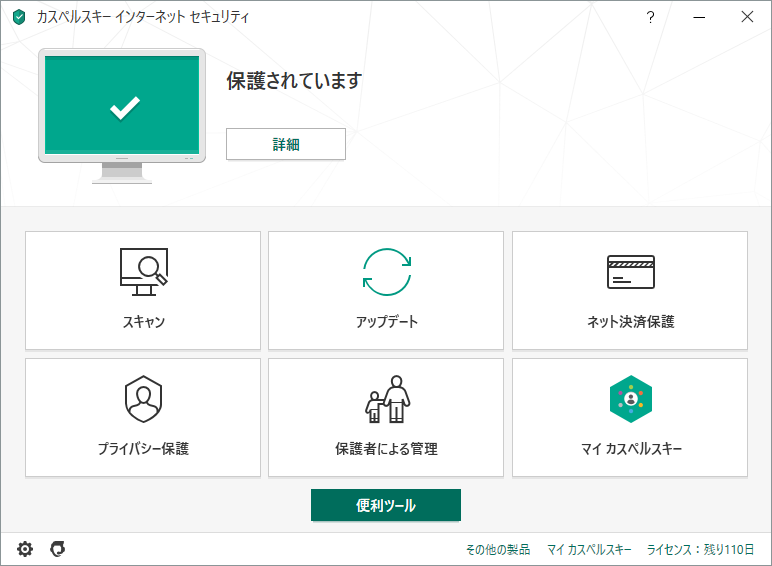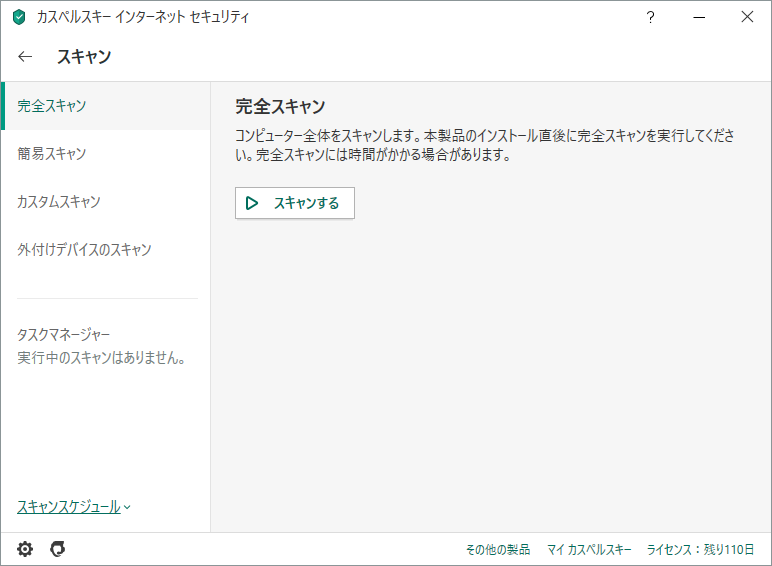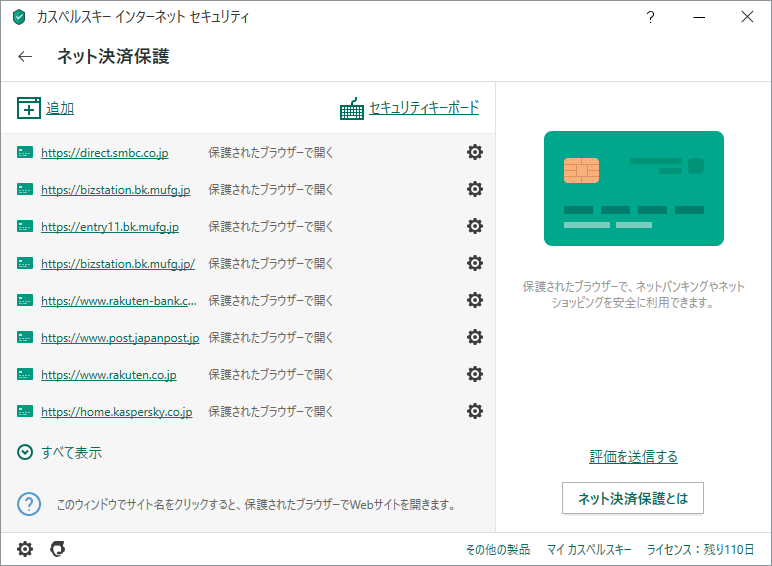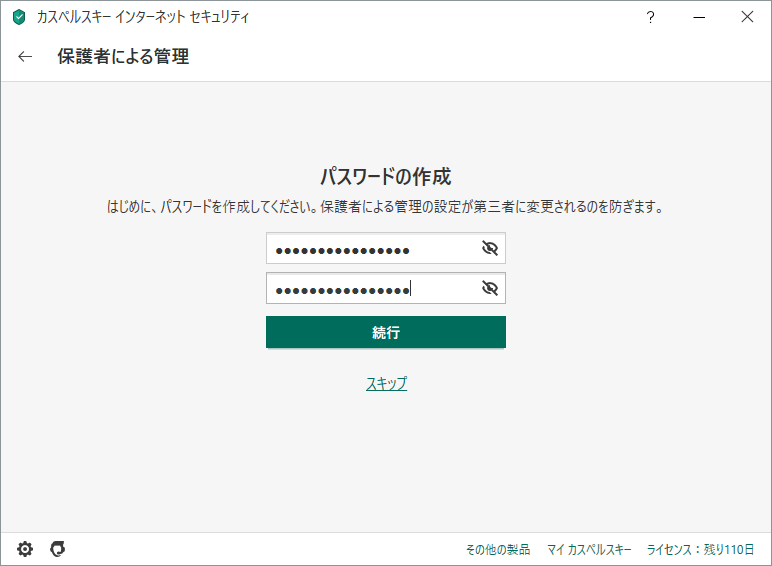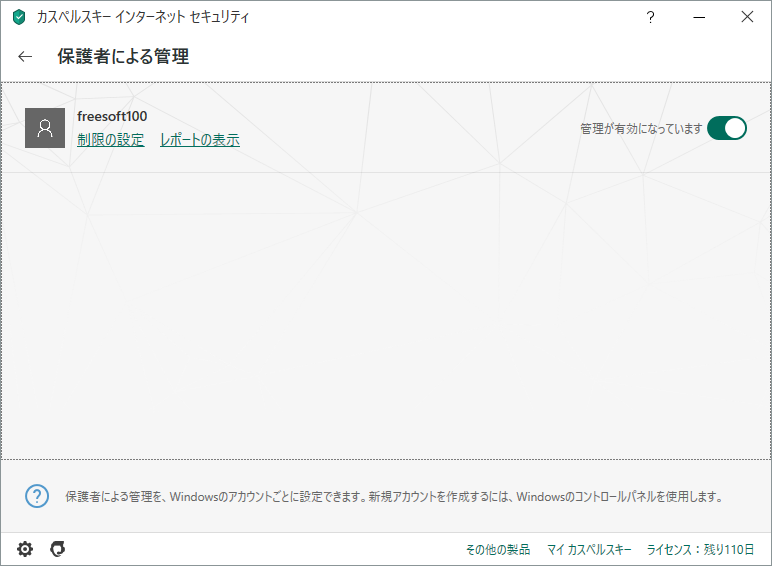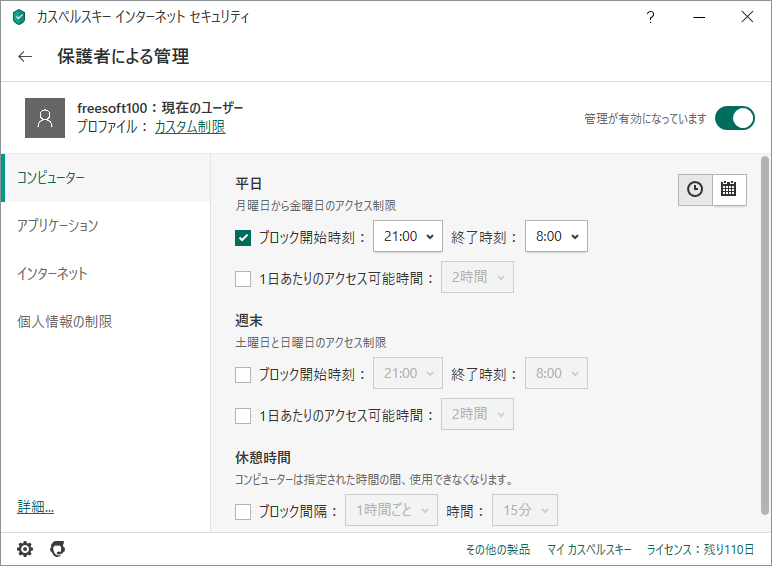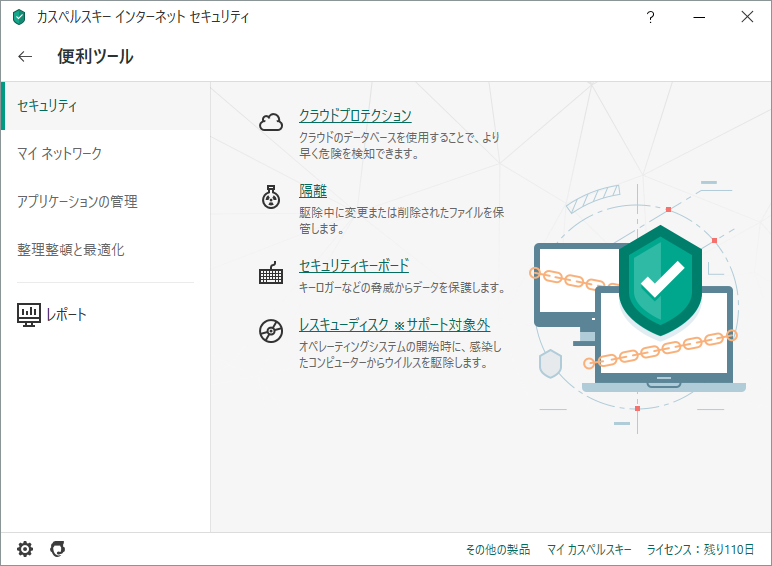- OS
- Windows 7/8.1/10/11, macOS 13/14/15/26, Android, iOS
- 言語
- 日本語
- 価格
- ¥4,054 ~
AV-Comparatives、VB100 などの第三者機関におけるテストで高い評価を獲得し続けているセキュリティソフトです。
ウイルスを感染させようとする悪意のあるウェブサイトへのアクセスのブロック、フィッシング詐欺の防止、ランサムウェアによるデータの改ざんの防止など、インターネットによる危険からPCを守ります。
次のような機能も備えています。
- Web カメラの保護や Web トラッキングを防止する「プライバシー保護」
- 特定 Web サイトへのアクセス制限や利用時間制限が可能な「保護者による管理」
- 保護された専用ブラウザーでネットバンキングやネットショッピングを安全に行える「ネット決済保護」
- 利用しているソフトのアップデートを検出してセキュリティを向上させる「ソフトウェアアップデーター」
- キーロガーの脅威からデータを保護する「セキュリティキーボード」
- OS起動時にウイルス駆除を実行できる「レスキューディスクの作成」
※ 本ソフトはですが、30日間無料で試用できます。
カスペルスキー セキュリティ の使い方
ダウンロード と インストール
- 提供元サイトのダウンロードページへアクセスし、「ダウンロード」ボタンをクリックしてダウンロードします。
- ダウンロードしたセットアップファイルからインストールします。
※ 本ソフトをインストールすると、カスペルスキー VPN セキュアコネクション が同時インストールされます。
※ インストールが終わると、Windows を再起動する必要があります。
使い方
定義データベースをアップデートする
- 本ソフトを起動すると、メイン画面が表示されます。
最初に「アップデート」をクリックします。 - 初回起動時は「定義データベースが長期間アップデートされていません」と表示されます。
「アップデートする」ボタンをクリックして定義データファイルのアップデートを行います。
ウイルススキャン
「スキャン」をクリックするとスキャン画面が表示されます。画面左から次のスキャン方法をクリックした選択した後、「スキャンする」ボタンをクリックしてスキャンを行います。
- 完全スキャン
コンピューター上のすべてのファイル、フォルダー、領域をスキャン - 簡易スキャン
Windows 起動時に読み込まれるオブジェクトと一般的なフォルダーをスキャン - オブジェクトスキャン
選択したファイル、フォルダー、オブジェクトをスキャン - カスタムスキャン
ファイルの参照またはドラッグ&ドロップでファイル/フォルダーをスキャン - 外付けデバイスのスキャン
接続されたUSBメモリー等のリムーバブルドライブをスキャン - タスクマネージャー
実施されているスキャンの状況、過去に行われたスキャンのレポートを表示 - スキャンスケジュール
完全スキャン/簡易スキャンについて、手動で開始/毎日/平日ごと/週末ごと/毎週/毎月のスケジュールを設定できる
ネット決済保護
オンラインバンキングのサービスやインターネット上での決済を保護されたブラウザーで安全に使用できます。「保護されたブラウザーを開く」から保護されたブラウザーを開くことができ、拡張機能(カスペルスキー プラグイン)のインストールが必要になります。
保護者による管理(ペアレンタルコントロール機能)
コンピューターやインターネットの使用時間制限、アダルトや違法サイトなどの閲覧サイト制限、使用可能なアプリケーション制限、メッセンジャーやSNSの使用制限などを設定できます。子供の有害サイト閲覧を防止したり、決まった時間のみパソコン使えるようにしたりと、管理が可能になります。- 「保護者による管理」をクリックすると、「パスワードによる保護」画面が表示されます。
第三者による変更を防止するために、最初にパスワードを設定して「続行」ボタンをクリックします。
- 「パスワードの適用先」画面が表示されます。
「保護者による管理の変更」、「本製品の設定」にチェックが入っています。「本製品の終了」、「本製品の削除」は任意ですが、ここにもチェックを入れておくとより安全です。
- 本製品の設定
本ソフトの設定を変更する場合にパスワード入力が必要になります。 - 保護者による管理の変更
「保護者による管理」の変更する場合にパスワード入力が必要になります。 - 本製品の終了
本ソフトを終了する場合にパスワード入力が必要になります。 - 本製品の削除
本ソフトをアンインストールする場合にパスワード入力が必要になります。
「パスワードの作成」ボタンをクリックして次へ進みます。 - 本製品の設定
- 「パスワードの入力」画面が表示されます。
設定したパスワードを入力して「入力」ボタンをクリックします。 - Windows にログイン可能なユーザーが表示されます。
設定したいユーザーの「管理が無効になっています」のスライダーをクリックして緑色にすることで、保護者による管理を有効にします。
詳細な設定はユーザーの「制限の設定」をクリックして設定できます。
「保護者による管理」で設定できる項目
- コンピューター
コンピューターを使用する時間帯や最大使用時間の制限、一定時間ごとのコンピューターの使用をブロックして休憩時間を取る設定 - アプリケーション
年齢制限によるゲームのブロック、カテゴリごとのゲームのブロック、指定アプリケーションのブロック - インターネット
インターネットを使用する平日の最大使用時間、週末の最大使用時間の設定、セーフサーチエンジンを使用した検索、Webサイトへのアクセスを制限(ブラックリスト方式(禁止するWebサイトのカテゴリ指定)、ホワイトリスト方式(許可されたWebサイト以外を閲覧禁止))、インターネットからのファイルのダウンロード制限(音楽、映像ファイル、アプリケーション、アーカイブのカテゴリごと) - 通信
SNS(Facebook、Twittter など)やインスタントメッセンジャー(ICQ、QIP、mIRC など)のメッセージのやり取りを管理・制限(ブラックリスト方式(禁止する連絡先を指定)、ホワイトリスト方式(許可する連絡先以外の連絡禁止)) - 個人情報とキーワードの制限
登録した個人情報(クレジットカード番号、自宅の住所、電話番号など)の第三者への送信禁止、やりとりされるメッセージや Web フォームの中に、特定のキーワードまたはキーワードの組み合わせが含まれていないか監視
プロファイルを利用する
任意のプロファイル(アクセス制限のテンプレート・ひな形のようなもの)を利用して制限できます。プロファイルを利用することで、望ましい設定が見えてきます。
いったんプロファイルを設定した後、細かいカスタマイズを行うとよいでしょう。
プロファイルを利用するには、「保護者による管理」⇒「制限の設定」画面にて、画面上部の「プロファイル:カスタム制限」をクリックして変更できます。
- 情報収集
ユーザーの操作に関するデータの収集のみ行います。 - 子供のプロファイル(4歳以上)
ユーザーの操作に関するデータ収集、望ましくない Web サイトの閲覧やファイルのダウンロードをブロックします。 - 青少年のプロファイル(12歳以上)
ユーザーの操作に関するデータ収集、望ましくない Web サイトの閲覧をブロックします。 - 既定の設定
既定の設定に戻します。
プライバシー保護
Web カメラへのアクセス制御、Webトラッキングの防止を行います。便利ツール
「便利ツール」をクリックして便利ツールを表示できます。セキュリティ
- クラウドプロテクション(レピュテーション機能)
Kaspersky Security Network(KSN)によって世界中のカスペルスキーユーザーとリンクし、保護機能をリアルタイムにアップデートします。
本機能により次のメリットがあります。
- 未知の脅威に素早く対応
- ソフトウェアや Web サイトの最新の評価を利用できる
- 最小限のインターネット通信量
- 未知の脅威に素早く対応
- 隔離
ウイルス駆除のために変更または削除されたファイルのバックアップコピーを保管されます。 - セキュリティキーボード
カスペルスキー製のソフトウェアキーボードを利用できます。 - レスキューディスク
Kaspersky Rescue Disk により、感染して起動できなくなったコンピューターを起動するCD/DVD/USBドライブ(レスキューディスク/ブートディスク)を作成します。
感染したOSをスキャン、駆除、復元するように試みます。
マイ ネットワーク
- セキュアコネクション
通信を暗号化しプライバシーを守りながらインターネットを安全に利用できます。
※ Hotspot Shield をベースにしたVPN機能です。無料で利用する場合、1日200MB、接続する国は自動選択という制限があります。 - ネットワークモニター
すべてのアプリケーションのネットワーク上の活動を表示します。
アプリケーションの管理
- ソフトウェアアップデーター
インストール済みソフトのアップデートを検索し、コンピューターのパフォーマンス向上、ソフトの不具合や脆弱性修正を支援します。 - アプリケーションコントロール
アプリケーションを監視し、危険な活動をブロックします。 - 実行アプリケーションの制限
カスペルスキーのデータベースに登録されている、信頼済みのアプリケーションのみを実行可能にします。 - 脆弱性スキャン
OSとインストール済みソフトのプログラムコードに保護されていない部分がないかどうかスキャンします。
整理整頓と最適化
- PCクリーナー
削除済みソフト、ほとんど使用されていないソフト、アドウェアを検出します。 - プライバシークリーナー
コンピューターの操作履歴(最近使ったコマンド、アクセスしたファイル、Web サイトの Cookie、キャッシュ、ログなど)を消去して、ユーザーのプライバシーを保護できます。 - Internet Explorer 設定診断
Internet Explorer の設定のセキュリティを分析します。 - Windows 設定診断
悪意のあるソフトウェアの活動、システムクラッシュ、システム最適化ツールの不適切な動作によるシステム設定の破損、異常を診断します。